win7如何取消开机输入syskey密码|win7取消syskey密码的方法
更新时间:2024-02-28 07:49:19作者:bianji
相信很多人设置syskey密码之后,发现不能取消,因为启用了syskey密码后是不能取消的,只能更改。但是每次开机输入syskey密码才能启动系统,令很多win7 32位系统的用户感到不适,而且还可以和用户密码同时使用,如何取消开机输入syskey密码呢?下面由小编跟大家介绍一下win7取消syskey密码的方法。

具体方法如下:
1、首先点击“开始”按钮打开菜单,在下方的搜索框内输入“syskey”,在搜索结果中打开“syskey”;
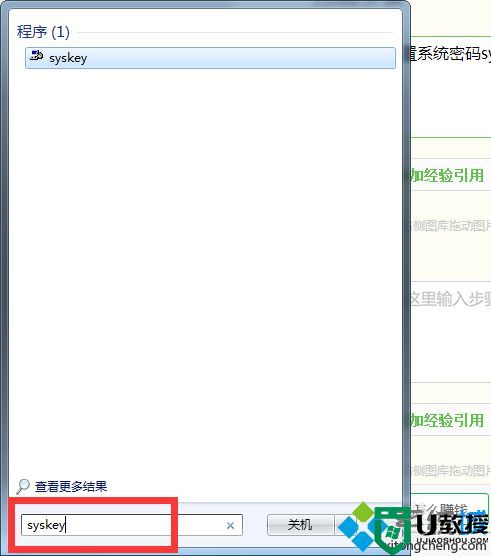
2、这里小编的电脑是没有设置过密码的,点击右下角的“更新”;
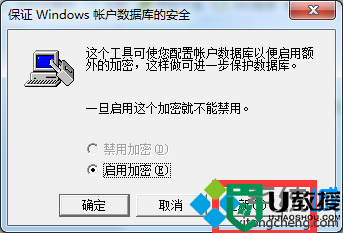
3、在“启动密钥”窗口,选择最后一项“在本机上保存启动密钥”,点击确定即可。
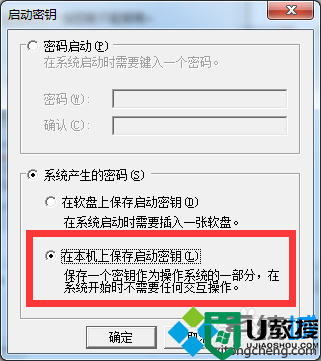
以上就是win7取消syskey密码的方法的所有内容了,虽然密码无法删除,但是按照以上方法设置后,在开机时就不需要输入syskey的密码了。
win7如何取消开机输入syskey密码|win7取消syskey密码的方法相关教程
- win7开机密码怎么取消丨win7开机密码取消解决方法
- win10如何取消开机密码 win10取消电脑开机密码的三种方法
- xp系统如何取消开机密码|XP取消开机密码的方法
- win10如何取消开机密码 win10取消电脑开机密码的三种方法
- WinXP如何取消开机密码?WinXP取消开机密码的方法
- WinXP如何取消开机密码?WinXP取消开机密码的方法
- win7系统怎么取消开机密码?win7开机密码怎么取消
- win11怎么取消开机密码 win11开机取消密码的方法
- 怎么取消电脑开机密码 win10取消电脑开机密码的方法
- 电脑开机密码取消怎么设置 如何取消电脑开机密码
- 5.6.3737 官方版
- 5.6.3737 官方版
- Win7安装声卡驱动还是没有声音怎么办 Win7声卡驱动怎么卸载重装
- Win7如何取消非活动时以透明状态显示语言栏 Win7取消透明状态方法
- Windows11怎么下载安装PowerToys Windows11安装PowerToys方法教程
- 如何用腾讯电脑管家进行指定位置杀毒图解

